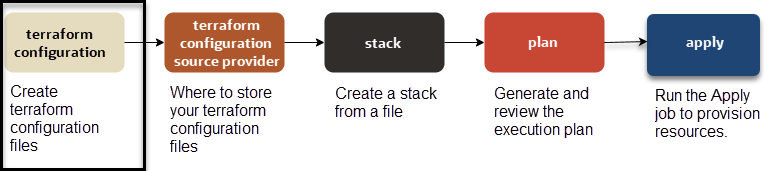Distribuzione di Oracle NoSQL Table mediante Terraform e OCI Resource Manager
È facile distribuire tabelle NDCS su OCI (Oracle Cloud Infrastructure) utilizzando Terraform e lo stack di Resource Manager. Verrà utilizzata l'interfaccia CLI di OCI Resource Manager per distribuire le tabelle NDCS in Oracle Cloud. Prima di procedere con questo articolo, si presume di essere a conoscenza di NoSQL Cloud Service e di conoscerne le nozioni di base, insieme a Terraform.
Terraform utilizza i provider per interfacciarsi tra il motore Terraform e la piattaforma cloud supportata. Il provider Terraform di Oracle Cloud Infrastructure (OCI) è un componente che connette Terraform ai servizi OCI che si desidera gestire. È possibile utilizzare il provider Terraform OCI, inclusi Terraform Cloud e Resource Manager OCI.
OCI Resource Manager è un servizio gestito da Oracle basato su Terraform che utilizza i file di configurazione Terraform per automatizzare la distribuzione e le operazioni per le risorse OCI supportate dal provider Terraform OCI. Resource Manager consente di condividere e gestire le configurazioni dell'infrastruttura e i file di stato tra più team e piattaforme.
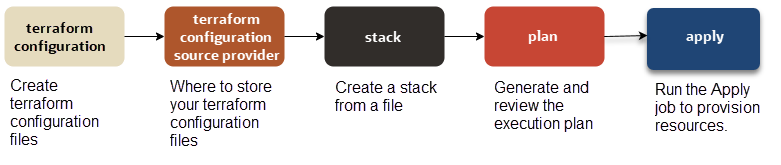
- Per creare risorse in OCI, dobbiamo configurare terraform. Creare i file di configurazione terraform di base per la definizione del provider terraform, le definizioni delle risorse NoSQL, l'autenticazione e le variabili di input.
- Decidere dove memorizzare i file di configurazione del terreno. È possibile memorizzare questi file in origini diverse, ad esempio cartelle locali o zip, bucket di storage degli oggetti e sistemi di controllo del codice sorgente, ad esempio GitHub o GitLab.
- Eseguire i comandi CLI di Resource Manager per eseguire i task indicati di seguito.
- Creare uno stack.
- Genera ed esamina il piano di esecuzione.
- Eseguire il job Apply per eseguire il provisioning delle risorse NoSQL.
- Esaminare i file di log in base alle esigenze.
Nota
Stiamo lavorando con l'interfaccia della riga di comando (CLI) di Oracle Cloud Infrastructure (OCI) Resource Manager ed eseguiamo questi comandi in Cloud Shell utilizzando la console. Ciò significa che avrai bisogno di alcune informazioni sulla tua tenancy cloud e altri elementi, come coppie di chiavi pubbliche o private. Se vuoi configurare l'interfaccia CLI OCI sul tuo computer locale, consulta questa documentazione.Questo articolo contiene i seguenti argomenti:
Prerequisiti
- Conoscenza di base di Terraform. Leggi la breve introduzione qui.
- Un account Oracle Cloud e una sottoscrizione a Oracle NoSQL Database Cloud Service. Se non disponi già di un account Oracle Cloud, puoi iniziare qui.
- Provider Terraform OCI installato e configurato.
Passo secondario 1.1: creare la configurazione del provider Terraform OCI
Creare un nuovo file denominato "provider.tf" che contenga la definizione del provider Terraform OCI e le definizioni delle variabili associate. Il provider Terraform OCI richiede SOLO l'argomento region.
- Autenticazione chiave API
- Autorizzazione principal istanza
- Autenticazione token di sicurezza
region specifica l'area geografica in cui vengono create le risorse del provider. Per indirizzare più aree in una singola configurazione, è sufficiente creare una definizione di provider per ogni area e quindi effettuare la differenziazione utilizzando un alias di provider, come mostrato nell'esempio riportato di seguito. Si noti che è definito un solo provider, denominato "oci", ma la definizione del provider OCI viene immessa due volte, una per l'area us-phoenix-1 (con l'alias "phx") e una per l'area us-ashburn-1 (con l'alias "iad").provider "oci" {
region = "us-phoenix-1"
alias = "phx"
}
provider "oci" {
region = "us-ashburn-1"
alias = "iad"
}region per il provider Terraform OCI. Per l'autenticazione della chiave API sono richiesti gli argomenti tenancy_ocid, user_ocid, private_key_path e fingerprint. È possibile fornire il valore per le chiavi di autenticazione chiave region e API (tenancy_ocid, user_ocid, private_key_path e fingerprint) come variabili di ambiente o all'interno delle variabili di configurazione Terraform (come indicato nel Passo secondario 1.3: Caricamento delle variabili di configurazione Terraform).variable "tenancy_ocid" {
}
variable "user_ocid" {
}
variable "fingerprint" {
}
variable "private_key_path" {
}
variable "region" {
}
provider "oci" {
region = var.region
tenancy_ocid = var.tenancy_ocid
user_ocid = var.user_ocid
fingerprint = var.fingerprint
private_key_path = var.private_key_path
}tenancy_ocid, user_ocid, private_key_path e fingerprint nella definizione del provider.
Nota
L'autorizzazione del principal dell'istanza si applica solo alle istanze in esecuzione in Oracle Cloud Infrastructure.region per il provider Terraform OCI e un argomento auth per l'autorizzazione principal dell'istanza. È possibile fornire il valore per l'argomento region come variabili di ambiente o all'interno delle variabili di configurazione Terraform (come indicato nel Passo secondario 1.3: Caricamento delle variabili di configurazione Terraform).variable "region" {
}
provider "oci" {
auth = "InstancePrincipal"
region = var.region
}Nota
Questo token scade dopo un'ora. Evitare di utilizzare questo metodo di autenticazione quando il provisioning delle risorse richiede più di un'ora. Per ulteriori informazioni, vedere Aggiornamento di un token.region è necessario un argomento per il provider Terraform OCI. Gli argomenti auth e config_file_profile sono necessari per l'autenticazione del token di sicurezza.
variable "region" {
}
variable "config_file_profile" {
}
provider "oci" {
auth = "SecurityToken"
config_file_profile = var.config_file_profile
region = var.region
}Passo secondario 1.2: creare la configurazione Terraform NoSQL
Creare un nuovo file denominato "nosql.tf" contenente le risorse di configurazione del tipo terraform NoSQL per la creazione di tabelle o indici di NoSQL Database Cloud Service. Per ulteriori informazioni sulle risorse e sulle origini dati del database NoSQL, vedere oci_nosql_table.
compartment_ocid è obbligatorio per le risorse del database NoSQL, ad esempio tabelle e indici. È possibile fornire il valore per compartment_ocid come variabili di ambiente o all'interno delle variabili di configurazione Terraform (come indicato nel Passo secondario 1.3: Caricamento delle variabili di configurazione Terraform).variable "compartment_ocid" {
}
resource "oci_nosql_table" "nosql_demo" {
compartment_id = var.compartment_ocid
ddl_statement = "CREATE TABLE if not exists demo (ticketNo INTEGER, fullName STRING, contactPhone STRING, confNo STRING, gender STRING, bagInfo JSON, PRIMARY KEY (ticketNo))"
name = "demo"
table_limits {
max_read_units = var.table_table_limits_max_read_units
max_storage_in_gbs = var.table_table_limits_max_storage_in_gbs
max_write_units = var.table_table_limits_max_write_units
}
}
resource "oci_nosql_table" "nosql_demoKeyVal" {
compartment_id = var.compartment_ocid
ddl_statement = "CREATE TABLE if not exists demoKeyVal (key INTEGER GENERATED ALWAYS AS IDENTITY (START WITH 1 INCREMENT BY 1 NO CYCLE), value JSON, PRIMARY KEY (key))"
name = "demoKeyVal"
table_limits {
max_read_units = var.table_table_limits_max_read_units
max_storage_in_gbs = var.table_table_limits_max_storage_in_gbs
max_write_units = var.table_table_limits_max_write_units
}
}Passo secondario 1.3: caricamento delle variabili di configurazione Terraform
Il passo successivo consiste nel creare un file denominato "terraform.tfvars" e fornire i valori per gli argomenti del provider Terraform OCI necessari in base al metodo di autenticazione.
Fornire i valori per le chiavi di accesso e segrete IAM (tenancy_ocid, user_ocid, private_key_path e fingerprint), region e compartment_ocid. Dovresti già disporre di un utente IAM OCI con chiavi segrete e di accesso con autorizzazioni sufficienti su NoSQL Database Cloud Service. Prendi quelle chiavi e memorizzale nel file.
tenancy_ocid = "ocid1.tenancy.oc1..aaaaaaaaqljdu37xcfoqvyj47pf5dqutpxu4twoqc7hukwgpbavpdwkqxc6q"
user_ocid = "ocid1.user.oc1..aaaaaaaafxz473ypsc6oqiespihan6yi6obse3o4e4t5zmpm6rdln6fnkurq"
fingerprint = "2c:9b:ed:12:81:8d:e6:18:fe:1f:0d:c7:66:cc:03:3c"
private_key_path = "~/NoSQLLabPrivateKey.pem"
compartment_ocid = "ocid1.compartment.oc1..aaaaaaaawrmvqjzoegxbsixp5k3b5554vlv2kxukobw3drjho3f7nf5ca3ya"
region = "us-phoenix-1"Fornire i valori per gli argomenti region e compartment_ocid.
region = "us-phoenix-1"
compartment_ocid = "ocid1.compartment.oc1..aaaaaaaawrmvqjzoegxbsixp5k3b5554vlv2kxukobw3drjho3f7nf5ca3ya"Fornire i valori per gli argomenti region, compartment_ocid e config_file_profile.
region = "us-phoenix-1"
compartment_ocid = "ocid1.compartment.oc1..aaaaaaaawrmvqjzoegxbsixp5k3b5554vlv2kxukobw3drjho3f7nf5ca3ya"
config_file_profile = "PROFILE"Passo secondario 1.4: dichiarazione delle variabili di input
variables.tf" e assegnare valori alle variabili di input in esso contenute. Fare clic qui per consultare la documentazione di Terraform e verificare la presenza di argomenti o proprietà validi disponibili per il database NoSQL. Nell'esempio, il valore predefinito delle unità di lettura, scrittura e memorizzazione per la tabella NoSQL è impostato rispettivamente su 10, 10 e 1.variable "table_table_limits_max_read_units" {
default = 10
}
variable "table_table_limits_max_write_units" {
default = 10
}
variable "table_table_limits_max_storage_in_gbs" {
default = 1
}Utilizzando Cloud Shell dalla console, abbiamo creato tutti i file di configurazione terraform necessari per la definizione del provider, le risorse del database NoSQL, i valori di autenticazione e le variabili di input.

Passo 2: Dove memorizzare le configurazioni Terraform
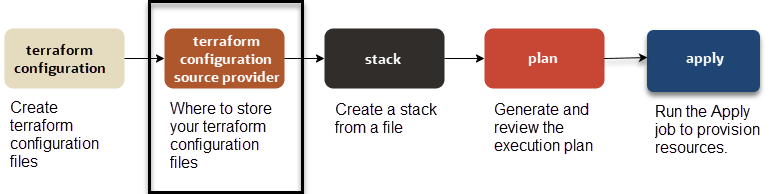
Quando si crea uno stack con Resource Manager, è possibile selezionare la configurazione Terraform dalle origini riportate di seguito.
- File .zip locale
- cartella Locale
- bucket di storage degli oggetti
I contenuti più recenti del bucket vengono utilizzati automaticamente da qualsiasi job in esecuzione nello stack associato.
- Sistemi di controllo del codice sorgente, come GitHub e GitLab
La versione più recente della configurazione viene utilizzata automaticamente da qualsiasi job in esecuzione nello stack associato.
- Modello (configurazione Terraform pregenerata da Oracle o da un modello privato)
- Compartimento esistente (individuazione delle risorse)
Passo secondario 2.1: Creare provider di origine configurazione per le configurazioni Terraform remote
È necessario creare un provider di configurazione di origine se si desidera utilizzare le configurazioni terraform remote ospitate in un sistema di controllo di origine, ad esempio GitHub e GitLab.
Per ulteriori informazioni su come creare i provider di origine configurazione per le configurazioni Terraform remote, vedere Gestione dei provider di origine configurazione.
Passo 3: Creare uno stack da un file
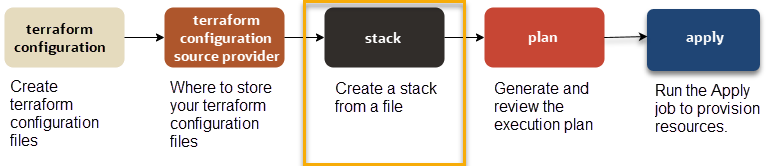
Utilizzare il comando relativo alla posizione del file. Per le origini di configurazione Terraform supportate con Resource Manager, vedere Dove memorizzare le configurazioni Terraform.
terraform.zip. Il file terraform.zip contiene i seguenti file:
provider.tfnosql.tfterraform.tfvarsvariables.tf
Nota
In questa esercitazione vengono utilizzati i comandi CLI di OCI Resource Manager per creare uno stack. È possibile eseguire lo stesso task utilizzando OCI Resource Manager Console.oci resource-manager stack create-from-git-provider
--compartment-id ocid1.tenancy.oc1..uniqueid
--config-source-configuration-source-provider-id ocid.ormconfigsourceprovider.oc1..uniqueid
--config-source-repository-url https://github.com/user/repo.git
--config-source-branch-name mybranch
--display-name "My Stack from Git"
--description "Create NoSQL Table"
--variables file://variables.json
--working-directory ""oci resource-manager stack create-from-object-storage
--compartment-id ocid1.tenancy.oc1..uniqueid
--config-source-namespace MyNamespace
--config-source-bucket-name MyBucket
--config-source-region PHX
--display-name "My Stack from Object Storage"
--description "Create NoSQL Table"
--variables file://variables.jsonoci resource-manager stack create
--compartment-id ocid1.tenancy.oc1..uniqueid
--config-source vcn.zip
--variables file://variables.json
--display-name "My Example Stack"
--description "Create NoSQL Table"
--working-directory ""--compartment-idè l'OCID del compartimento in cui si desidera creare lo stack.--config-sourceè il nome di un file .zip contenente uno o più file di configurazione Terraform.- (Facoltativo)
--variablesè il percorso del file che specifica le variabili di input per le risorse.Il provider Terraform di Oracle Cloud Infrastructure richiede parametri aggiuntivi durante l'esecuzione locale di Terraform (a meno che non si utilizzino i principal delle istanze). Per ulteriori informazioni sull'utilizzo delle variabili in Terraform, vedere Variabili di input. Vedere anche Configurazione della variabile di input.
- (Facoltativo)
--display-nameè il nome descrittivo del nuovo stack. - (Facoltativo)
--descriptionè la descrizione del nuovo stack. - (Opzionale)
--working-directoryè il file di configurazione root nella directory. Se non viene specificato o se è nullo come in questo esempio, il servizio presuppone che il file di livello superiore nella directory sia il file di configurazione radice.
oci resource-manager stack create
--compartment-id ocid1.compartment.oc1..aaaaaaaawrmvqjzoegxbsixp5k3b5554vlv2kxukobw3drjho3f7nf5ca3ya
--config-source terraform.zip{
"data": {
"compartment-id": "ocid1.compartment.oc1..aaaaaaaawrmvqjzoegxbsixp5k3b5554vlv2kxukobw3drjho3f7nf5ca3ya",
"config-source": {
"config-source-type": "ZIP_UPLOAD",
"working-directory": null
},
"defined-tags": {},
"description": null,
"display-name": "ormstack20220117104810",
"freeform-tags": {},
"id": "ocid1.ormstack.oc1.phx.aaaaaaaa7jrci2s5iav5tdxpl6ucwo2dwazzrdkfhs6bxiohgcpkscmr57bq",
"lifecycle-state": "ACTIVE",
"stack-drift-status": "NOT_CHECKED",
"terraform-version": "1.0.x",
"time-created": "2022-01-17T10:48:10.878000+00:00",
"time-drift-last-checked": null,
"variables": {}
},
"etag": "dd62ace0b9e9d825d825c05d4588b73fede061e55b75de6436b84fb2bb794185"
}"id": "ocid1.ormstack.oc1.phx.aaaaaaaa7jrci2s5iav5tdxpl6ucwo2dwazzrdkfhs6bxiohgcpkscmr57bq"Passo 4: generare un piano di esecuzione
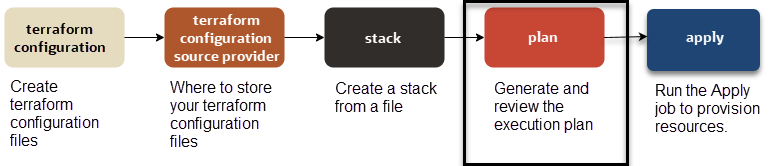
Nota
In questa esercitazione vengono utilizzati i comandi CLI di OCI Resource Manager per generare un piano di esecuzione. È possibile eseguire lo stesso task utilizzando OCI Resource Manager Console.oci resource-manager job create-plan-job
–-stack-id <stack_OCID>
--display-name "<friendly_name>"oci resource-manager job create-plan-job
--stack-id ocid1.ormstack.oc1.phx.aaaaaaaa7jrci2s5iav5tdxpl6ucwo2dwazzrdkfhs6bxiohgcpkscmr57bq{
"data": {
"apply-job-plan-resolution": null,
"cancellation-details": {
"is-forced": false
},
"compartment-id": "ocid1.compartment.oc1..aaaaaaaawrmvqjzoegxbsixp5k3b5554vlv2kxukobw3drjho3f7nf5ca3ya",
"config-source": {
"config-source-record-type": "ZIP_UPLOAD"
},
"defined-tags": {},
"display-name": "ormjob20220117104856",
"failure-details": null,
"freeform-tags": {},
"id": "ocid1.ormjob.oc1.phx.aaaaaaaacrylnpglae4yvwo4q2r2tk5z5x5v6bwjsoxgn26moyg3eqwnt2aq",
"job-operation-details": {
"operation": "PLAN",
"terraform-advanced-options": {
"detailed-log-level": null,
"is-refresh-required": true,
"parallelism": 10
}
},
"lifecycle-state": "ACCEPTED",
"operation": "PLAN",
"resolved-plan-job-id": null,
"stack-id": "ocid1.ormstack.oc1.phx.aaaaaaaa7jrci2s5iav5tdxpl6ucwo2dwazzrdkfhs6bxiohgcpkscmr57bq",
"time-created": "2022-01-17T10:48:56.324000+00:00",
"time-finished": null,
"variables": {},
"working-directory": null
},
"etag": "a6f75ec1e205cd9105705fd7c8d65bf262159a7e733b27148049e70ce6fc14fe"
}"id": "ocid1.ormjob.oc1.phx.aaaaaaaacrylnpglae4yvwo4q2r2tk5z5x5v6bwjsoxgn26moyg3eqwnt2aq",
"job-operation-details": {
"operation": "PLAN"
...
}Passo secondario 4.1: Revisione del piano di esecuzione
oci resource-manager job get-job-logs
--job-id <plan_job_OCID>oci resource-manager job get-job-logs
--job-id ocid1.ormjob.oc1.phx.aaaaaaaacrylnpglae4yvwo4q2r2tk5z5x5v6bwjsoxgn26moyg3eqwnt2aq...
{
"level": "INFO",
"message": "Terraform used the selected providers to generate the following execution",
"timestamp": "2022-01-17T10:49:21.634000+00:00",
"type": "TERRAFORM_CONSOLE"
},
{
"level": "INFO",
"message": "plan. Resource actions are indicated with the following symbols:",
"timestamp": "2022-01-17T10:49:21.635000+00:00",
"type": "TERRAFORM_CONSOLE"
},
{
"level": "INFO",
"message": " + create",
"timestamp": "2022-01-17T10:49:21.635000+00:00",
"type": "TERRAFORM_CONSOLE"
},
{
"level": "INFO",
"message": "Terraform will perform the following actions:",
"timestamp": "2022-01-17T10:49:21.635000+00:00",
"type": "TERRAFORM_CONSOLE"
},
{
"level": "INFO",
"message": " # oci_nosql_table.nosql_demo will be created",
"timestamp": "2022-01-17T10:49:21.635000+00:00",
"type": "TERRAFORM_CONSOLE"
},
{
"level": "INFO",
"message": " + resource \"oci_nosql_table\" \"nosql_demo\" {",
"timestamp": "2022-01-17T10:49:21.635000+00:00",
"type": "TERRAFORM_CONSOLE"
},
{
"level": "INFO",
"message": " + compartment_id = \"ocid1.compartment.oc1..aaaaaaaawrmvqjzoegxbsixp5k3b5554vlv2kxukobw3drjho3f7nf5ca3ya\"",
"timestamp": "2022-01-17T10:49:21.635000+00:00",
"type": "TERRAFORM_CONSOLE"
},
{
"level": "INFO",
"message": " + ddl_statement = \"CREATE TABLE if not exists demo (ticketNo INTEGER, fullName STRING, contactPhone STRING, confNo STRING, gender STRING, bagInfo JSON, PRIMARY KEY (ticketNo))\"",
"timestamp": "2022-01-17T10:49:21.635000+00:00",
"type": "TERRAFORM_CONSOLE"
},
{
"level": "INFO",
"message": " + is_auto_reclaimable = true",
"timestamp": "2022-01-17T10:49:21.635000+00:00",
"type": "TERRAFORM_CONSOLE"
},
{
"level": "INFO",
"message": " + name = \"demo\"",
"timestamp": "2022-01-17T10:49:21.635000+00:00",
"type": "TERRAFORM_CONSOLE"
},
{
"level": "INFO",
"message": " + table_limits {",
"timestamp": "2022-01-17T10:49:21.635000+00:00",
"type": "TERRAFORM_CONSOLE"
},
{
"level": "INFO",
"message": " + max_read_units = 10",
"timestamp": "2022-01-17T10:49:21.635000+00:00",
"type": "TERRAFORM_CONSOLE"
},
{
"level": "INFO",
"message": " + max_storage_in_gbs = 1",
"timestamp": "2022-01-17T10:49:21.635000+00:00",
"type": "TERRAFORM_CONSOLE"
},
{
"level": "INFO",
"message": " + max_write_units = 10",
"timestamp": "2022-01-17T10:49:21.635000+00:00",
"type": "TERRAFORM_CONSOLE"
},
{
"level": "INFO",
"message": " # oci_nosql_table.nosql_demoKeyVal will be created",
"timestamp": "2022-01-17T10:49:21.635000+00:00",
"type": "TERRAFORM_CONSOLE"
},
{
"level": "INFO",
"message": " + resource \"oci_nosql_table\" \"nosql_demoKeyVal\" {",
"timestamp": "2022-01-17T10:49:21.635000+00:00",
"type": "TERRAFORM_CONSOLE"
},
{
"level": "INFO",
"message": " + compartment_id = \"ocid1.compartment.oc1..aaaaaaaawrmvqjzoegxbsixp5k3b5554vlv2kxukobw3drjho3f7nf5ca3ya\"",
"timestamp": "2022-01-17T10:49:21.635000+00:00",
"type": "TERRAFORM_CONSOLE"
},
{
"level": "INFO",
"message": " + ddl_statement = \"CREATE TABLE if not exists demoKeyVal (key INTEGER GENERATED ALWAYS AS IDENTITY (START WITH 1 INCREMENT BY 1 NO CYCLE), value JSON, PRIMARY KEY (key))\"",
"timestamp": "2022-01-17T10:49:21.635000+00:00",
"type": "TERRAFORM_CONSOLE"
},
{
"level": "INFO",
"message": " + is_auto_reclaimable = true",
"timestamp": "2022-01-17T10:49:21.635000+00:00",
"type": "TERRAFORM_CONSOLE"
},
{
"level": "INFO",
"message": " + name = \"demoKeyVal\"",
"timestamp": "2022-01-17T10:49:21.635000+00:00",
"type": "TERRAFORM_CONSOLE"
},
{
"level": "INFO",
"message": " + table_limits {",
"timestamp": "2022-01-17T10:49:21.635000+00:00",
"type": "TERRAFORM_CONSOLE"
},
{
"level": "INFO",
"message": " + max_read_units = 10",
"timestamp": "2022-01-17T10:49:21.635000+00:00",
"type": "TERRAFORM_CONSOLE"
},
{
"level": "INFO",
"message": " + max_storage_in_gbs = 1",
"timestamp": "2022-01-17T10:49:21.635000+00:00",
"type": "TERRAFORM_CONSOLE"
},
{
"level": "INFO",
"message": " + max_write_units = 10",
"timestamp": "2022-01-17T10:49:21.636000+00:00",
"type": "TERRAFORM_CONSOLE"
},
{
"level": "INFO",
"message": "Plan: 2 to add, 0 to change, 0 to destroy.",
"timestamp": "2022-01-17T10:49:21.636000+00:00",
"type": "TERRAFORM_CONSOLE"
},
...demo e demoKeyVal.{
...
"message": "Plan: 2 to add, 0 to change, 0 to destroy.",
...
}Passo 5: eseguire un job di candidatura
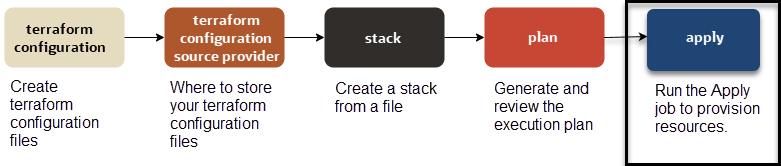
- Per specificare un job di piano ("applica" un piano di esecuzione), utilizzare
FROM_PLAN_JOB_ID:oci resource-manager job create-apply-job --stack-id <stack_OCID> --execution-plan-strategy FROM_PLAN_JOB_ID --execution-plan-job-id <plan_job_OCID> --display-name "Example Apply Job" - Per approvare automaticamente il job di applicazione (nessun job piano specificato), utilizzare
AUTO_APPROVED:oci resource-manager job create-apply-job --stack-id <stack_OCID> --execution-plan-strategy AUTO_APPROVED --display-name "Example Apply Job"
oci resource-manager job create-apply-job
--stack-id ocid1.ormstack.oc1.phx.aaaaaaaa7jrci2s5iav5tdxpl6ucwo2dwazzrdkfhs6bxiohgcpkscmr57bq
--execution-plan-strategy AUTO_APPROVED
--display-name "Create NoSQL Tables Using Terraform"{
"data": {
"apply-job-plan-resolution": {
"is-auto-approved": true,
"is-use-latest-job-id": null,
"plan-job-id": null
},
"cancellation-details": {
"is-forced": false
},
"compartment-id": "ocid1.compartment.oc1..aaaaaaaawrmvqjzoegxbsixp5k3b5554vlv2kxukobw3drjho3f7nf5ca3ya",
"config-source": {
"config-source-record-type": "ZIP_UPLOAD"
},
"defined-tags": {},
"display-name": "Create NoSQL Tables Using Terraform",
"failure-details": null,
"freeform-tags": {},
"id": "ocid1.ormjob.oc1.phx.aaaaaaaaqn4nsnfgi3th4rxolwqn3kftzzdpsw52pnfeyphi5dsxd6fhescq",
"job-operation-details": {
"execution-plan-job-id": null,
"execution-plan-strategy": "AUTO_APPROVED",
"operation": "APPLY",
"terraform-advanced-options": {
"detailed-log-level": null,
"is-refresh-required": true,
"parallelism": 10
}
},
"lifecycle-state": "ACCEPTED",
"operation": "APPLY",
"resolved-plan-job-id": null,
"stack-id": "ocid1.ormstack.oc1.phx.aaaaaaaa7jrci2s5iav5tdxpl6ucwo2dwazzrdkfhs6bxiohgcpkscmr57bq",
"time-created": "2022-01-17T10:54:46.346000+00:00",
"time-finished": null,
"variables": {},
"working-directory": null
},
"etag": "4042a300e8f678dd6da0f49ffeccefed66902b51331ebfbb559da8077a728126"
}"id": "ocid1.ormjob.oc1.phx.aaaaaaaaqn4nsnfgi3th4rxolwqn3kftzzdpsw52pnfeyphi5dsxd6fhescq",
"job-operation-details": {
"operation": "APPLY"
...
}Nota
Se si utilizza un ambiente host dedicato, impostare la variabile di ambiente CLIENT_HOST_OVERRIDES per specificare l'endpoint personalizzato prima di eseguire il job. Esempio:export CLIENT_HOST_OVERRIDES=<oci_nosql.NosqlClient=https://ndcs.us-ashburn-1.oci.oc-test.com>Passo secondario 5.1: verifica dello stato del job
oci resource-manager job get
--job-id <job_OCID>oci resource-manager job get
--job-id ocid1.ormjob.oc1.phx.aaaaaaaaqn4nsnfgi3th4rxolwqn3kftzzdpsw52pnfeyphi5dsxd6fhescq{
"data": {
"apply-job-plan-resolution": {
"is-auto-approved": true,
"is-use-latest-job-id": null,
"plan-job-id": null
},
"cancellation-details": {
"is-forced": false
},
"compartment-id": "ocid1.compartment.oc1..aaaaaaaawrmvqjzoegxbsixp5k3b5554vlv2kxukobw3drjho3f7nf5ca3ya",
"config-source": {
"config-source-record-type": "ZIP_UPLOAD"
},
"defined-tags": {},
"display-name": "Create NoSQL Tables Using Terraform",
"failure-details": null,
"freeform-tags": {},
"id": "ocid1.ormjob.oc1.phx.aaaaaaaaqn4nsnfgi3th4rxolwqn3kftzzdpsw52pnfeyphi5dsxd6fhescq",
"job-operation-details": {
"execution-plan-job-id": null,
"execution-plan-strategy": "AUTO_APPROVED",
"operation": "APPLY",
"terraform-advanced-options": {
"detailed-log-level": null,
"is-refresh-required": true,
"parallelism": 10
}
},
"lifecycle-state": "SUCCEEDED",
"operation": "APPLY",
"resolved-plan-job-id": null,
"stack-id": "ocid1.ormstack.oc1.phx.aaaaaaaa7jrci2s5iav5tdxpl6ucwo2dwazzrdkfhs6bxiohgcpkscmr57bq",
"time-created": "2022-01-17T10:54:46.346000+00:00",
"time-finished": "2022-01-17T10:55:28.853000+00:00",
"variables": {},
"working-directory": null
},
"etag": "9e9f524b87e3c47b3f3ea3bbb4c1f956172a48e4c2311a44840c8b96e318bcaf--gzip"
}{
...
"lifecycle-state": "SUCCEEDED",
...
}Passo 5.2: Visualizzare il log di un job
oci resource-manager job get-job-logs-content
--job-id <job_OCID>oci resource-manager job get-job-logs-content
--job-id ocid1.ormjob.oc1.phx.aaaaaaaaqn4nsnfgi3th4rxolwqn3kftzzdpsw52pnfeyphi5dsxd6fhescq...
{
"level": "INFO",
"message": "Terraform will perform the following actions:",
"timestamp": "2022-01-17T10:55:05.580000+00:00",
"type": "TERRAFORM_CONSOLE"
},
{
"level": "INFO",
"message": "",
"timestamp": "2022-01-17T10:55:05.580000+00:00",
"type": "TERRAFORM_CONSOLE"
},
{
"level": "INFO",
"message": " # oci_nosql_table.nosql_demo will be created",
"timestamp": "2022-01-17T10:55:05.580000+00:00",
"type": "TERRAFORM_CONSOLE"
},
{
"level": "INFO",
"message": " + resource \"oci_nosql_table\" \"nosql_demo\" {",
"timestamp": "2022-01-17T10:55:05.581000+00:00",
"type": "TERRAFORM_CONSOLE"
},
{
"level": "INFO",
"message": " + compartment_id = \"ocid1.compartment.oc1..aaaaaaaawrmvqjzoegxbsixp5k3b5554vlv2kxukobw3drjho3f7nf5ca3ya\"",
"timestamp": "2022-01-17T10:55:05.581000+00:00",
"type": "TERRAFORM_CONSOLE"
},
{
"level": "INFO",
"message": " + ddl_statement = \"CREATE TABLE if not exists demo (ticketNo INTEGER, fullName STRING, contactPhone STRING, confNo STRING, gender STRING, bagInfo JSON, PRIMARY KEY (ticketNo))\"",
"timestamp": "2022-01-17T10:55:05.581000+00:00",
"type": "TERRAFORM_CONSOLE"
},
{
"level": "INFO",
"message": " + is_auto_reclaimable = true",
"timestamp": "2022-01-17T10:55:05.581000+00:00",
"type": "TERRAFORM_CONSOLE"
},
{
"level": "INFO",
"message": " + name = \"demo\"",
"timestamp": "2022-01-17T10:55:05.581000+00:00",
"type": "TERRAFORM_CONSOLE"
},
{
"level": "INFO",
"message": " + table_limits {",
"timestamp": "2022-01-17T10:55:05.581000+00:00",
"type": "TERRAFORM_CONSOLE"
},
{
"level": "INFO",
"message": " + max_read_units = 10",
"timestamp": "2022-01-17T10:55:05.581000+00:00",
"type": "TERRAFORM_CONSOLE"
},
{
"level": "INFO",
"message": " + max_storage_in_gbs = 1",
"timestamp": "2022-01-17T10:55:05.581000+00:00",
"type": "TERRAFORM_CONSOLE"
},
{
"level": "INFO",
"message": " + max_write_units = 10",
"timestamp": "2022-01-17T10:55:05.581000+00:00",
"type": "TERRAFORM_CONSOLE"
},
{
"level": "INFO",
"message": " # oci_nosql_table.nosql_demoKeyVal will be created",
"timestamp": "2022-01-17T10:55:05.581000+00:00",
"type": "TERRAFORM_CONSOLE"
},
{
"level": "INFO",
"message": " + resource \"oci_nosql_table\" \"nosql_demoKeyVal\" {",
"timestamp": "2022-01-17T10:55:05.581000+00:00",
"type": "TERRAFORM_CONSOLE"
},
{
"level": "INFO",
"message": " + compartment_id = \"ocid1.compartment.oc1..aaaaaaaawrmvqjzoegxbsixp5k3b5554vlv2kxukobw3drjho3f7nf5ca3ya\"",
"timestamp": "2022-01-17T10:55:05.581000+00:00",
"type": "TERRAFORM_CONSOLE"
},
{
"level": "INFO",
"message": " + ddl_statement = \"CREATE TABLE if not exists demoKeyVal (key INTEGER GENERATED ALWAYS AS IDENTITY (START WITH 1 INCREMENT BY 1 NO CYCLE), value JSON, PRIMARY KEY (key))\"",
"timestamp": "2022-01-17T10:55:05.581000+00:00",
"type": "TERRAFORM_CONSOLE"
},
{
"level": "INFO",
"message": " + is_auto_reclaimable = true",
"timestamp": "2022-01-17T10:55:05.581000+00:00",
"type": "TERRAFORM_CONSOLE"
},
{
"level": "INFO",
"message": " + name = \"demoKeyVal\"",
"timestamp": "2022-01-17T10:55:05.581000+00:00",
"type": "TERRAFORM_CONSOLE"
},
{
"level": "INFO",
"message": " + table_limits {",
"timestamp": "2022-01-17T10:55:05.581000+00:00",
"type": "TERRAFORM_CONSOLE"
},
{
"level": "INFO",
"message": " + max_read_units = 10",
"timestamp": "2022-01-17T10:55:05.581000+00:00",
"type": "TERRAFORM_CONSOLE"
},
{
"level": "INFO",
"message": " + max_storage_in_gbs = 1",
"timestamp": "2022-01-17T10:55:05.581000+00:00",
"type": "TERRAFORM_CONSOLE"
},
{
"level": "INFO",
"message": " + max_write_units = 10",
"timestamp": "2022-01-17T10:55:05.581000+00:00",
"type": "TERRAFORM_CONSOLE"
},
{
"level": "INFO",
"message": "Plan: 2 to add, 0 to change, 0 to destroy.",
"timestamp": "2022-01-17T10:55:05.581000+00:00",
"type": "TERRAFORM_CONSOLE"
},
{
"level": "INFO",
"message": "oci_nosql_table.nosql_demoKeyVal: Creating...",
"timestamp": "2022-01-17T10:55:06.581000+00:00",
"type": "TERRAFORM_CONSOLE"
},
{
"level": "INFO",
"message": "oci_nosql_table.nosql_demo: Creating...",
"timestamp": "2022-01-17T10:55:06.582000+00:00",
"type": "TERRAFORM_CONSOLE"
},
{
"level": "INFO",
"message": "oci_nosql_table.nosql_demoKeyVal: Creation complete after 6s [id=ocid1.nosqltable.oc1.phx.amaaaaaau7x7rfyaqgpbjucp3s6jjzpnar4lg5yudxhwlqrlbd54l3wdo7hq]",
"timestamp": "2022-01-17T10:55:12.582000+00:00",
"type": "TERRAFORM_CONSOLE"
},
{
"level": "INFO",
"message": "oci_nosql_table.nosql_demo: Creation complete after 9s [id=ocid1.nosqltable.oc1.phx.amaaaaaau7x7rfyasvdkoclhgryulgzox3nvlxb2bqtlxxsrvrc4zxr6lo4a]",
"timestamp": "2022-01-17T10:55:15.583000+00:00",
"type": "TERRAFORM_CONSOLE"
},
{
"level": "INFO",
"message": "Apply complete! Resources: 2 added, 0 changed, 0 destroyed.",
"timestamp": "2022-01-17T10:55:15.583000+00:00",
"type": "TERRAFORM_CONSOLE"
},
...demo e demoKeyVal.{
...
"message": "Apply complete! Resources: 2 added, 0 changed, 0 destroyed.",
...
}Abbiamo coperto molti dettagli in questo tutorial. Abbiamo creato i file di configurazione terraform necessari per la distribuzione delle tabelle di database NoSQL nel cloud OCI, quindi abbiamo configurato la posizione di origine per questi file. Abbiamo quindi utilizzato l'interfaccia CLI di OCI Resource Manager per creare uno stack, generare un piano di esecuzione ed eseguire un job di applicazione nel piano di esecuzione.
Distribuzione di Oracle NoSQL Table mediante Terraform e OCI Resource Manager